휴대폰 또는 PC에서 줌 프로필 사진을 제거하는 방법

Zoom 프로필 사진을 제거하는 방법과 그 과정에서 발생할 수 있는 문제를 해결하는 방법을 알아보세요. 간단한 단계로 프로필 사진을 클리어하세요.

Facebook Memories는 가상 타임머신이라고 할 수 있습니다. 현재로부터 몇 년 또는 몇 달 전에 Facebook에 어떤 일이 있었는지 보여줍니다. 그러나 Facebook 추억이 작동하지 않는 경우 이 가이드가 문제를 해결하는 데 도움이 될 것입니다.
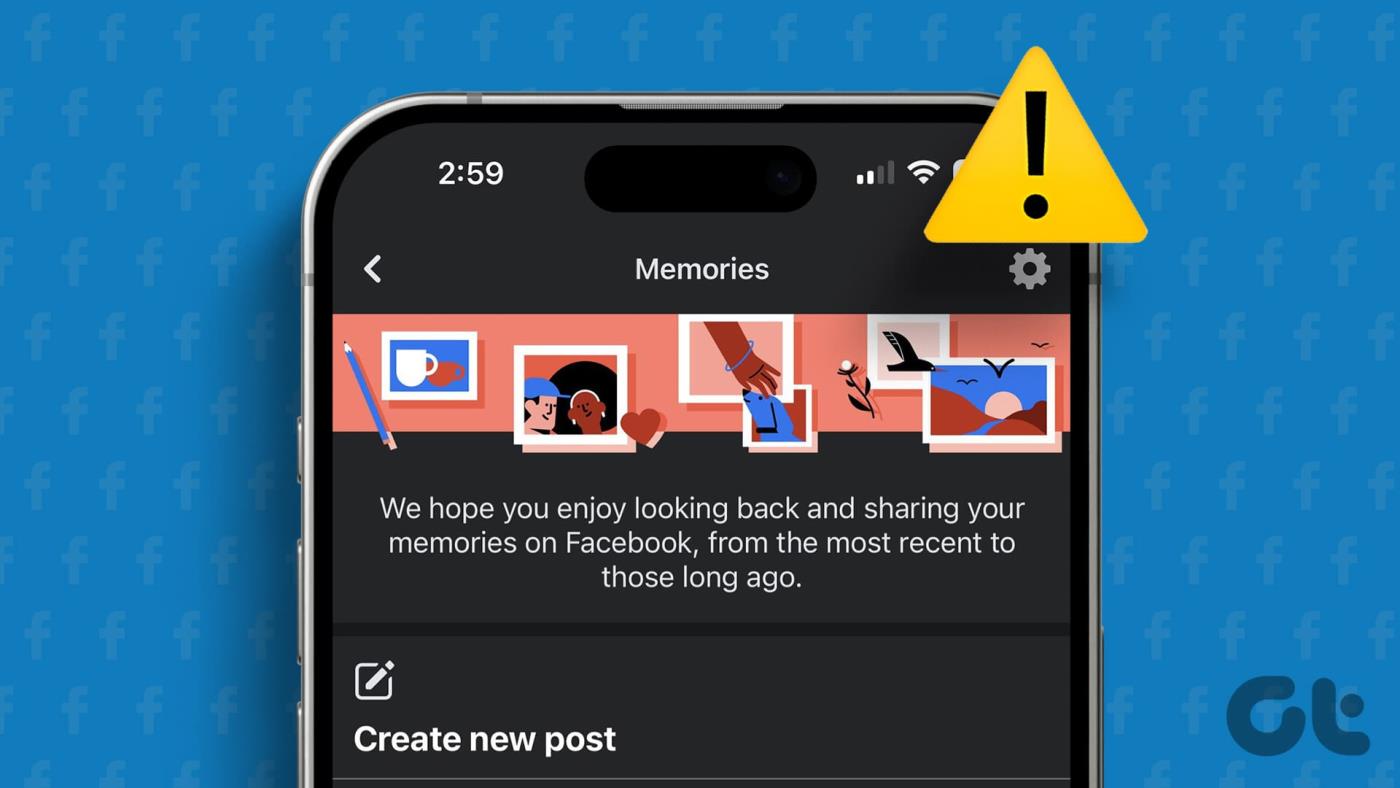
Facebook 메모리는 게시물과 태그 활동이 1년 이상 지속되는 기존 계정이 있는 경우에만 작동한다는 점을 기억하세요. 활동이 적은 계정은 Facebook에서 추억을 찾을 수 없습니다.
Facebook 추억이 작동하지 않는 문제를 해결하는 방법을 살펴보기 전에 해당 기능이 귀하의 계정에 활성화되어 있는지 확인하겠습니다.
장치에 따라 옵션이 다를 수 있습니다. 그러나 조정해야 할 모든 Facebook 설정 에 대해 알아보려면 다음 단계를 따르세요 .
1단계: Facebook 앱을 열고 오른쪽 상단에 있는 햄버거 메뉴를 탭하세요.
2단계: 추억을 선택하고 상단의 기어 아이콘을 탭하세요.
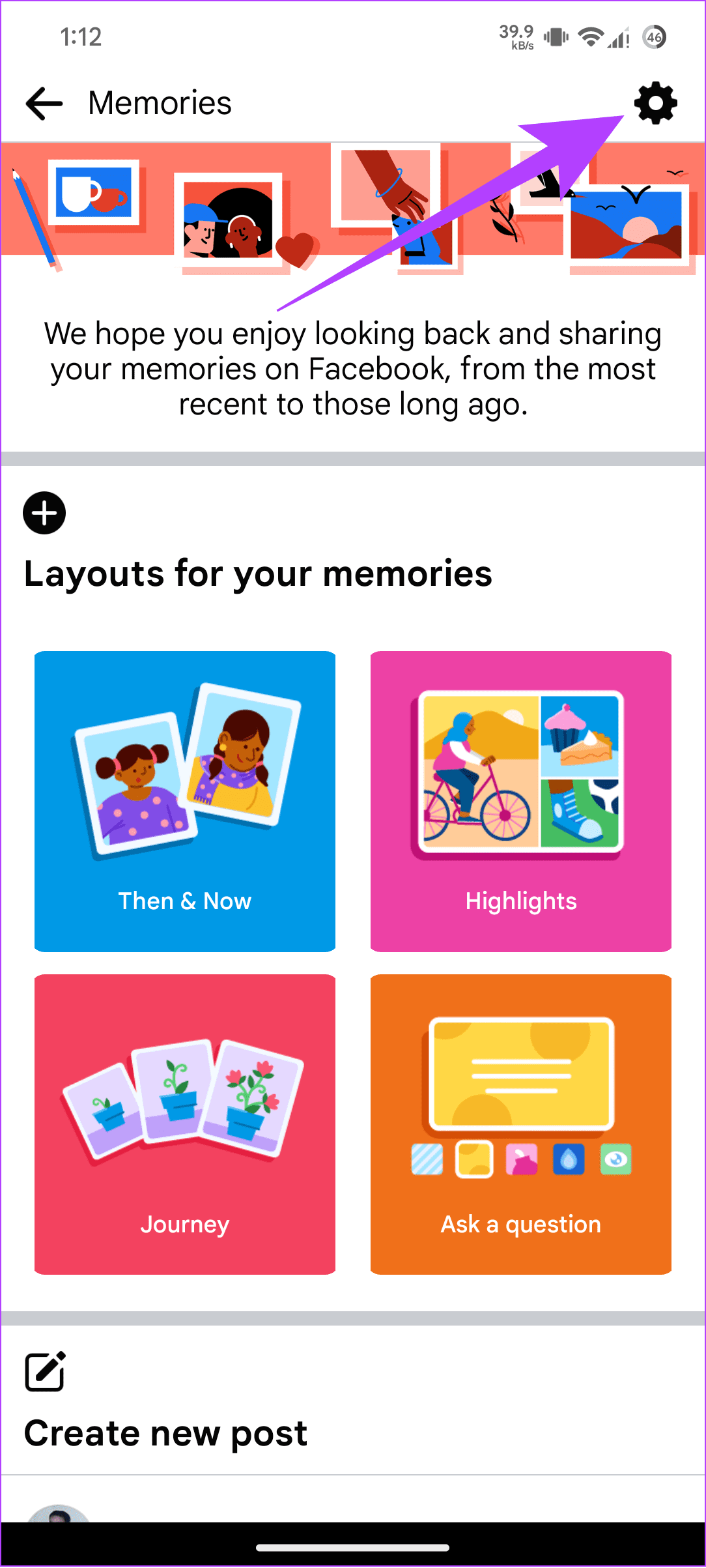
3단계: 여기에서 모든 추억을 선택하세요.
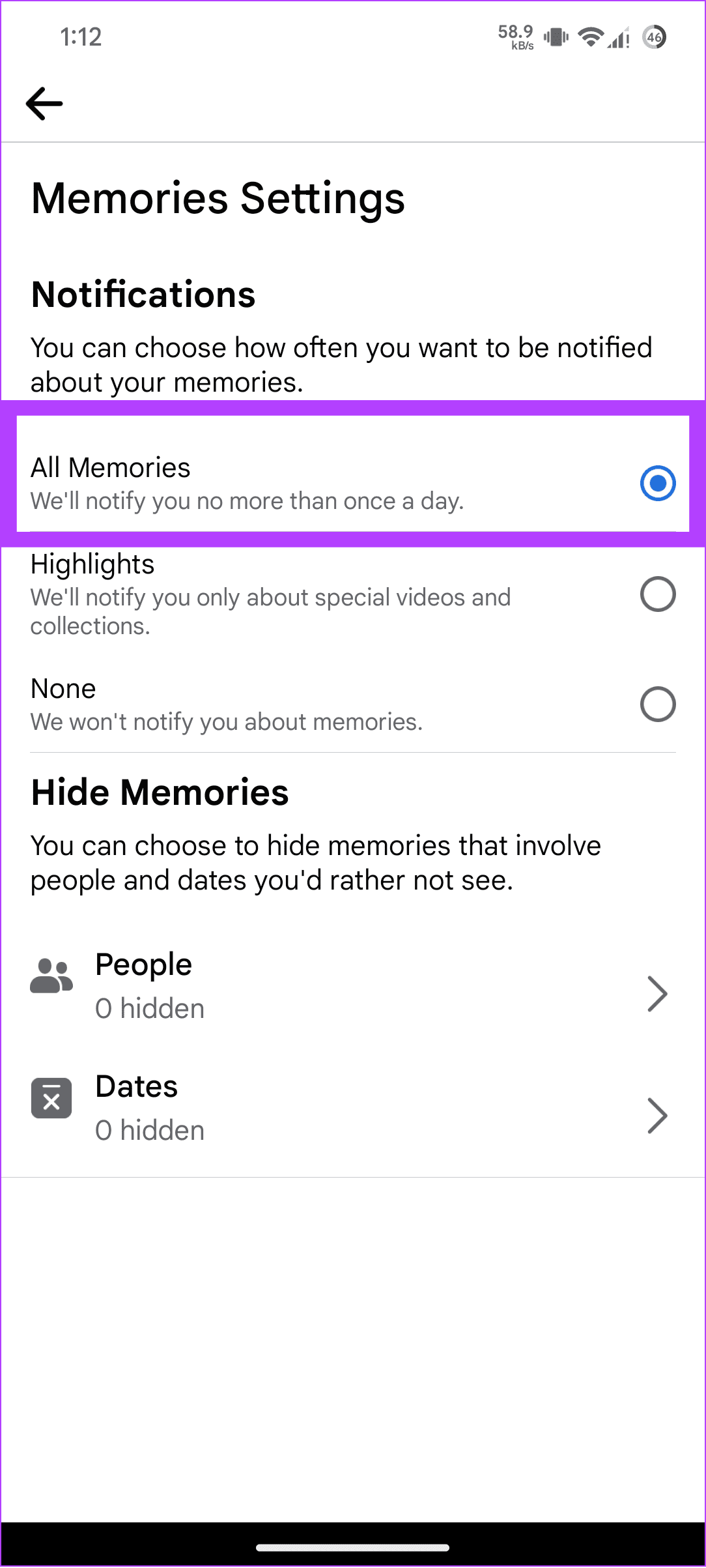
또한, 추억 숨기기에서 사람 및 날짜를 열어 차단한 사람이 있는지 확인하세요. 차단된 사람과 날짜가 포함된 추억은 추억 페이지에 표시되지 않습니다.
1단계: PC에서 Facebook을 열고 계정에 로그인하세요. 아래 링크를 이용하시면 됩니다.
2단계: 사이드바에서 추억을 선택하세요.
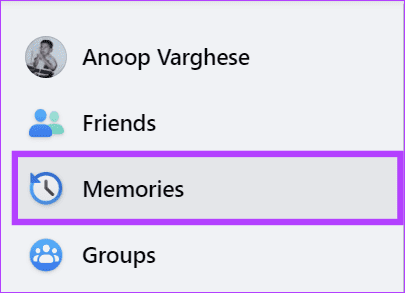
3단계: 알림을 선택하고 모든 추억을 선택합니다.

마찬가지로 스마트폰의 경우 추억 피드에 표시되는 특정 날짜나 특정 날짜를 차단했는지 확인할 수 있습니다. 날짜를 비활성화하지 않은 경우 다른 날의 Facebook 추억을 살펴보세요.
Facebook 추억을 활성화했지만 여전히 피드에 표시되지 않는 경우 아래 수정 사항을 확인하여 계정에 추억을 다시 가져오세요.
Facebook 앱을 다시 시작하여 모든 기능을 호출할 수 있습니다. 가끔씩 백그라운드 앱을 지워주는 것이 좋습니다. 특히 안드로이드 스마트폰을 사용하는 경우에는 더욱 그렇습니다. 사용하는 모바일 OS에 따른 단계를 언급했습니다.
참고: Android 스마트폰에 따라 단계와 옵션 이름이 다를 수 있습니다. 그러나 이러한 단계는 수행할 작업을 이해하는 데 여전히 도움이 됩니다.
1단계: 설정을 열고 앱을 선택한 다음 Facebook을 선택합니다. 앱을 찾을 수 없다면 'X 앱 모두 보기'를 탭하고 Facebook을 찾으세요.
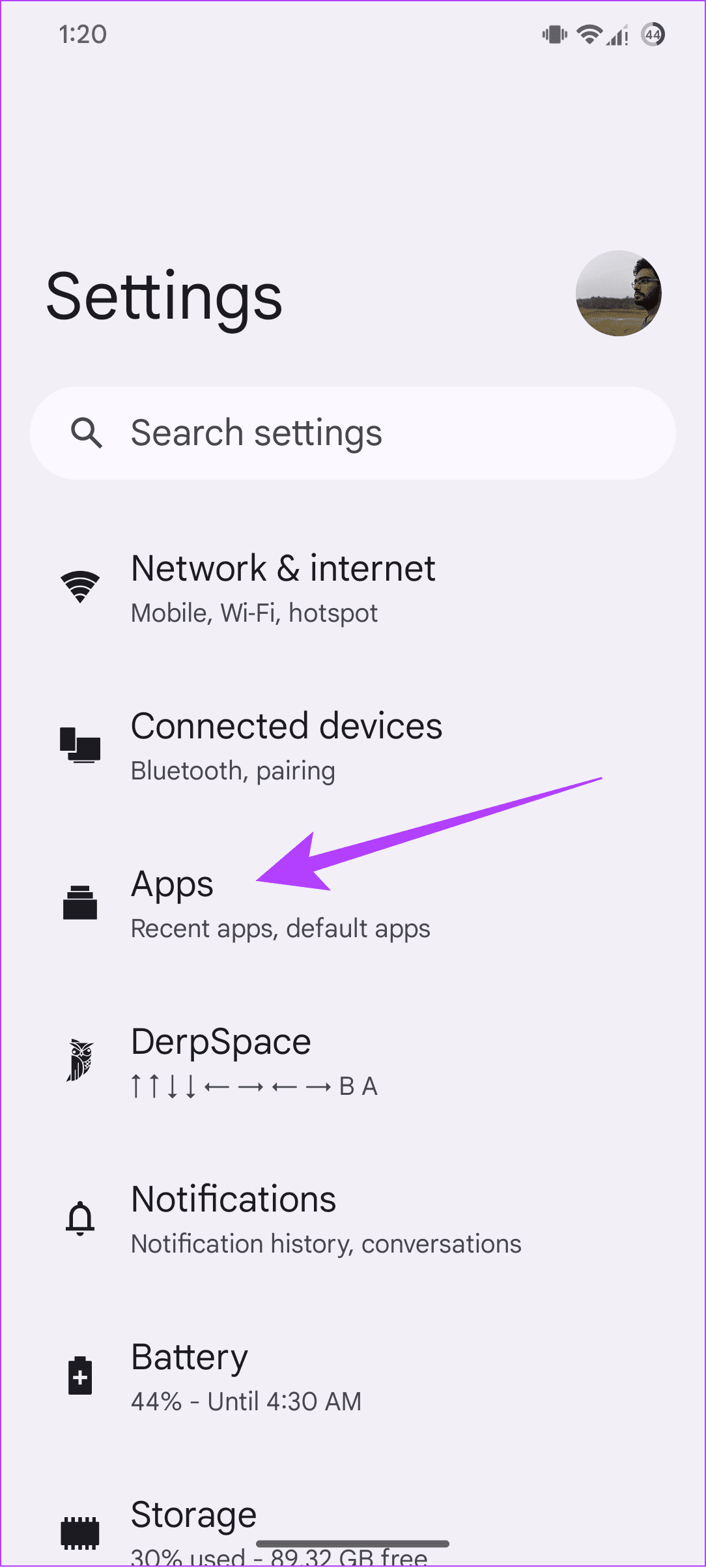
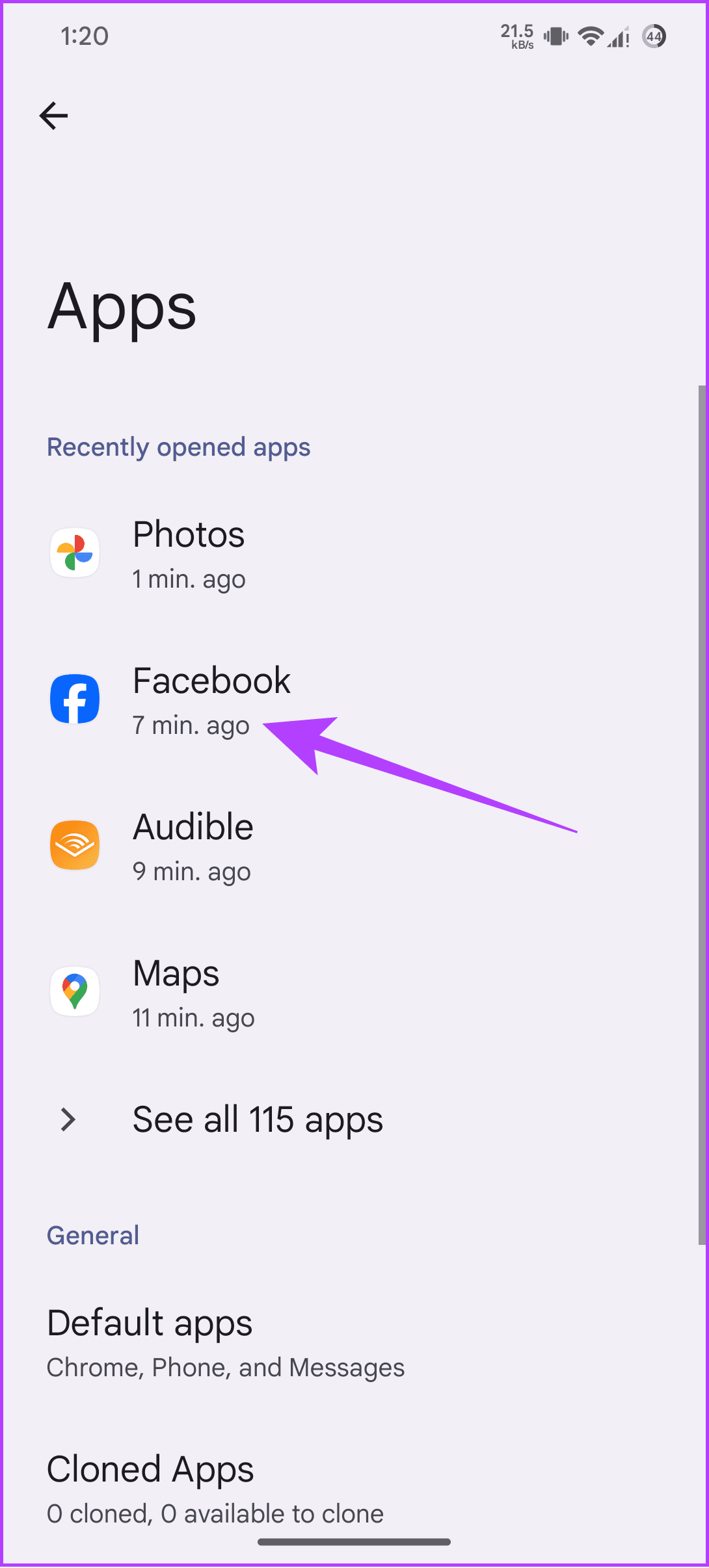
2단계: 강제 종료를 누르고 확인을 눌러 확인하세요.
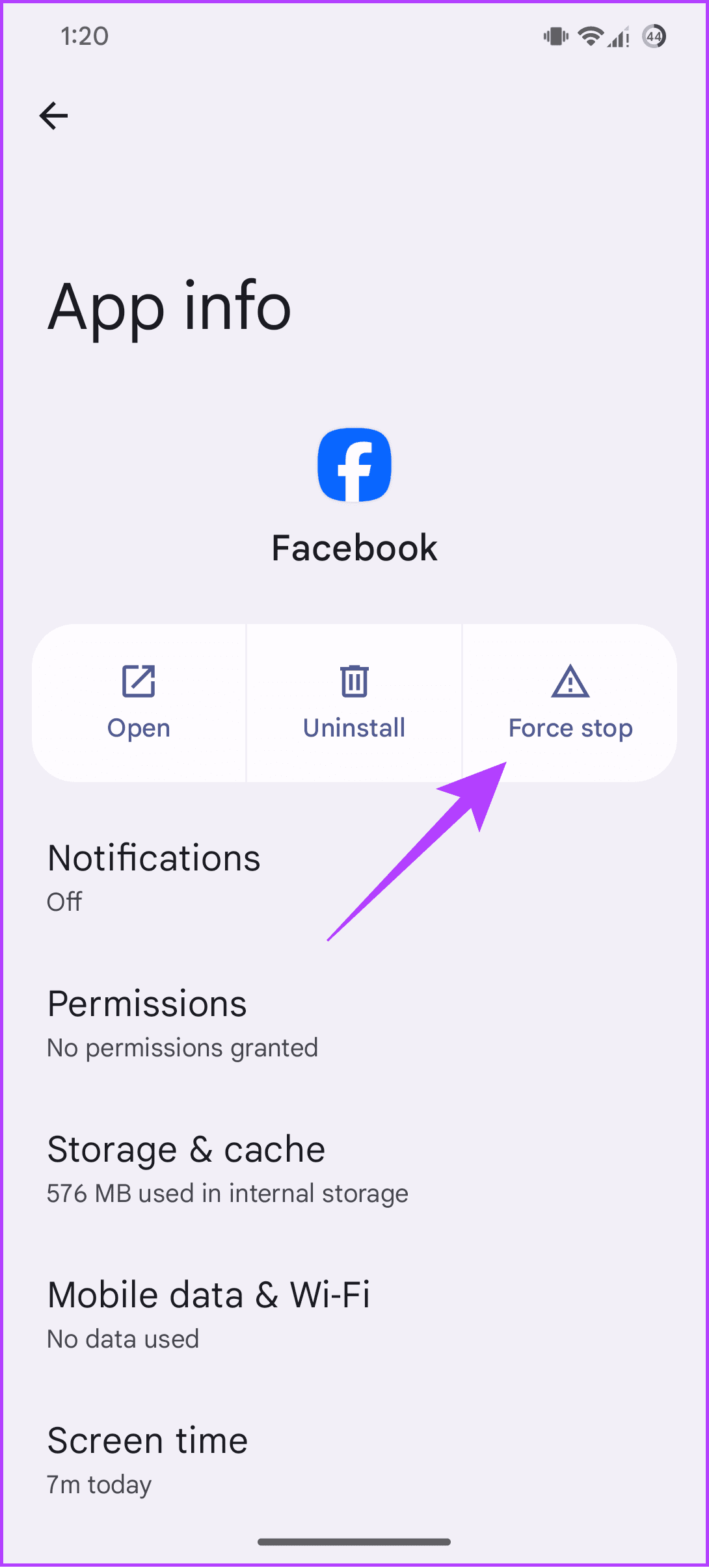
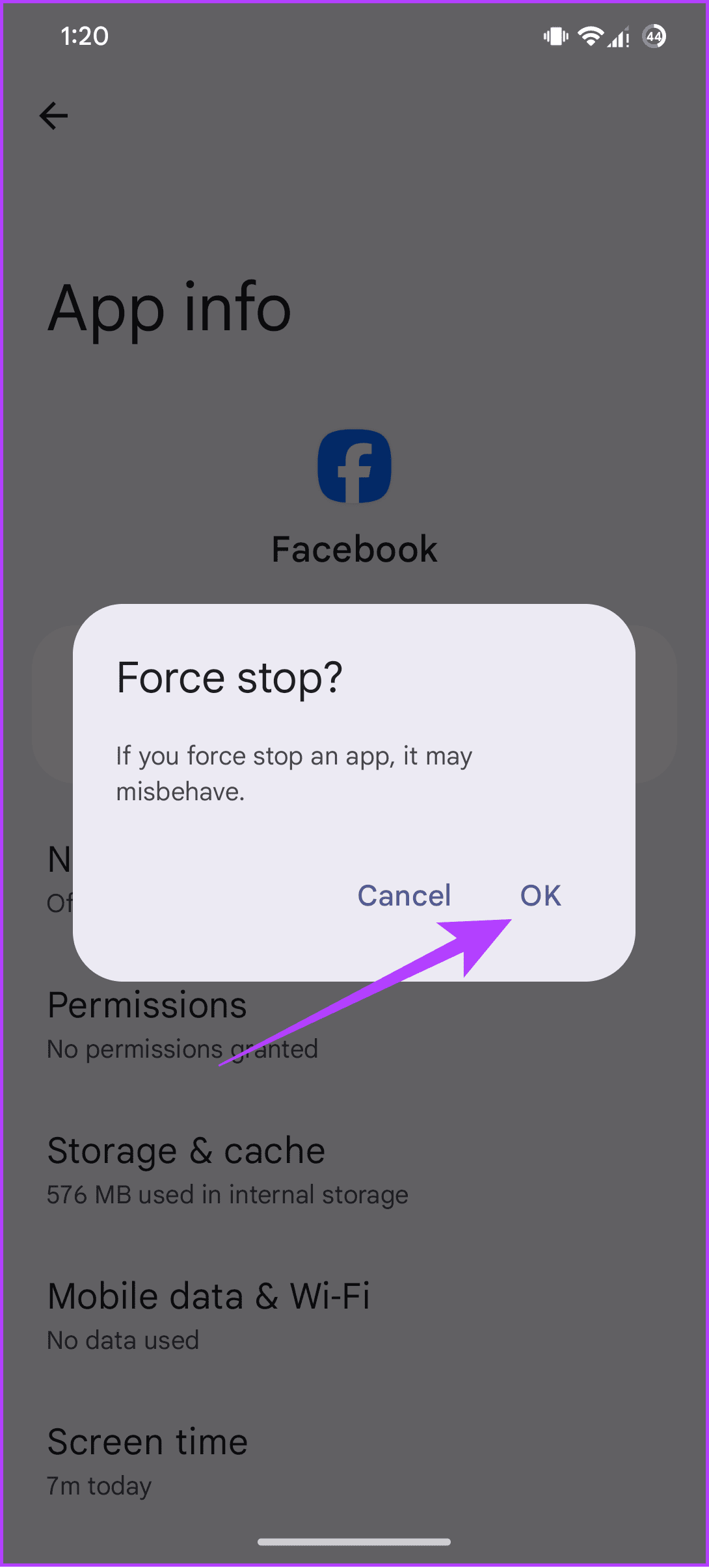
iPhone 사용자의 경우 화면 하단에서 위로 스와이프(또는 홈 화면 버튼을 두 번 누르기)하여 앱 전환기를 불러옵니다. 여기에서 Facebook을 위로 스와이프하면 앱이 종료됩니다. 앱을 닫은 후 다시 열고 Facebook 추억을 볼 수 있는지 확인하세요.
브라우저에 새 확장 프로그램을 설치한 후 이 문제가 발생했습니까? 그렇다면 확장 프로그램을 끄고 다시 확인해 보시는 것이 좋을 것 같습니다. Chrome에서 확장 프로그램을 비활성화하는 방법은 다음과 같습니다. 단계는 다른 Chromium 기반 브라우저 와 거의 동일합니다 .
1단계: Chrome을 열고 오른쪽 상단에 있는 확장 프로그램 아이콘을 클릭하세요.

2단계: 확장 프로그램 관리를 클릭하세요.
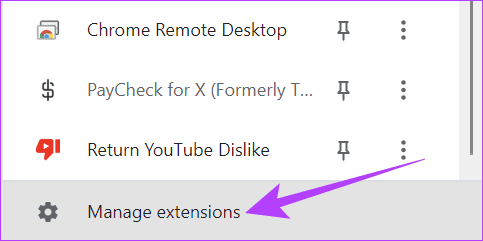
3단계: 이 페이지에서 비활성화하려는 확장 프로그램을 끄세요.
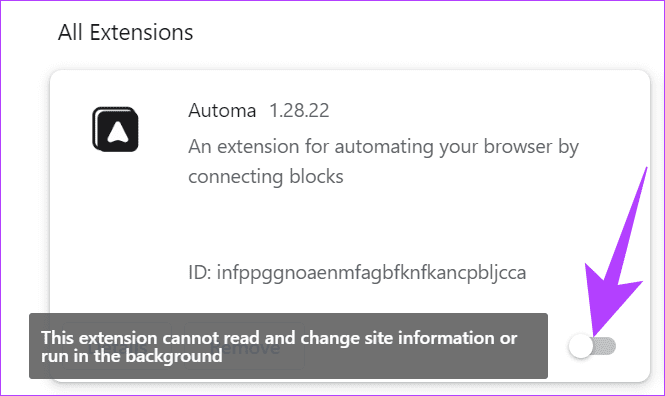
확장 프로그램을 비활성화한 후 브라우저를 다시 시작하고 여전히 Facebook에서 추억을 찾을 수 없는지 확인하세요.
캐시 파일은 데이터를 더 빠르게 로드하기 위해 애플리케이션에서 생성됩니다. 이는 가끔 지울 수 있는 임시 파일입니다 . 하지만 캐시를 삭제하지 않으면 캐시가 누적되어 앱 작동에 문제가 발생할 수 있습니다. Facebook 캐시를 삭제하면 Facebook 추억이 표시되지 않는 문제를 해결할 수 있습니다.
참고: Android 스마트폰에 따라 단계와 옵션 이름이 다를 수 있습니다. 그러나 이러한 단계는 수행할 작업을 이해하는 데 여전히 도움이 됩니다.
1단계: 홈 화면이나 서랍에서 Facebook 아이콘을 길게 누르고 작은 창에서 앱 정보 아이콘을 누릅니다.
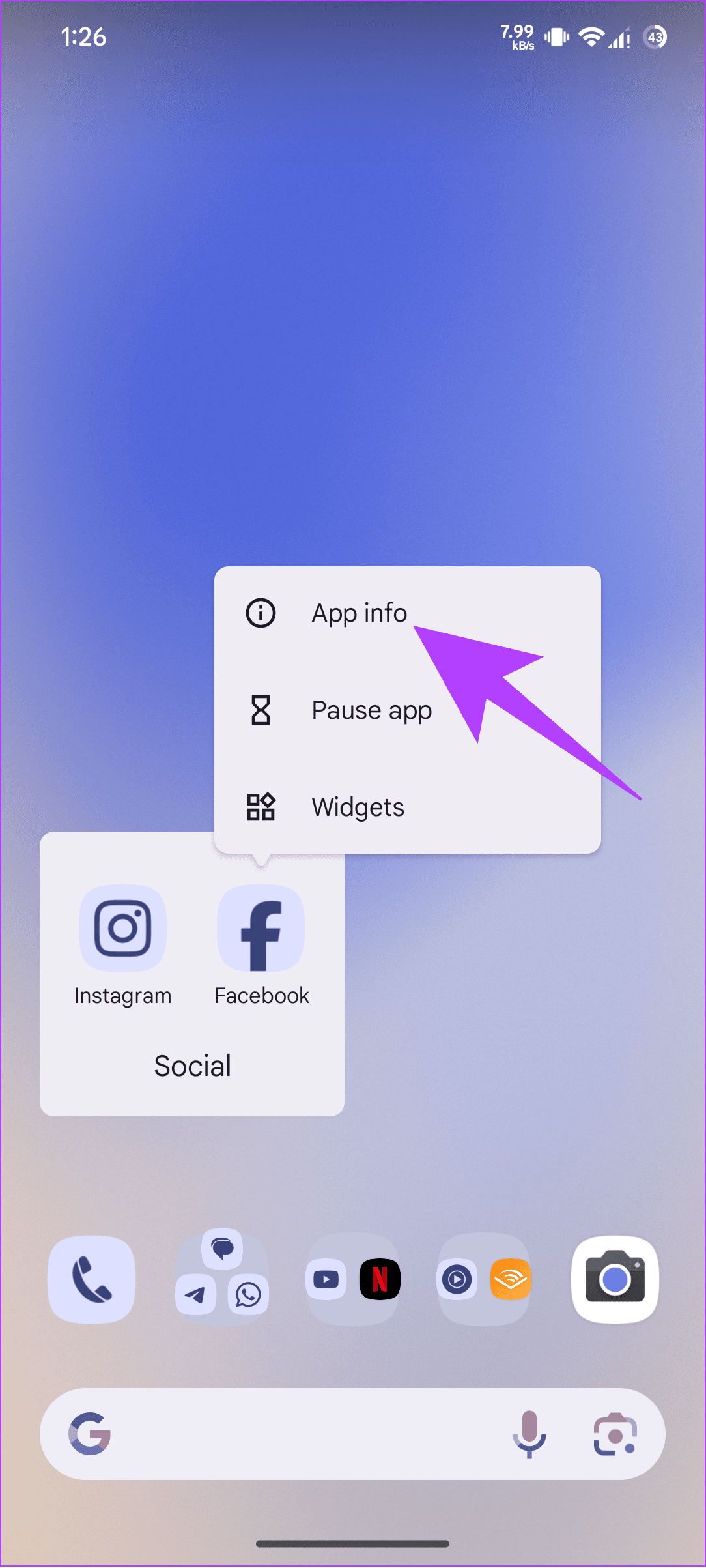
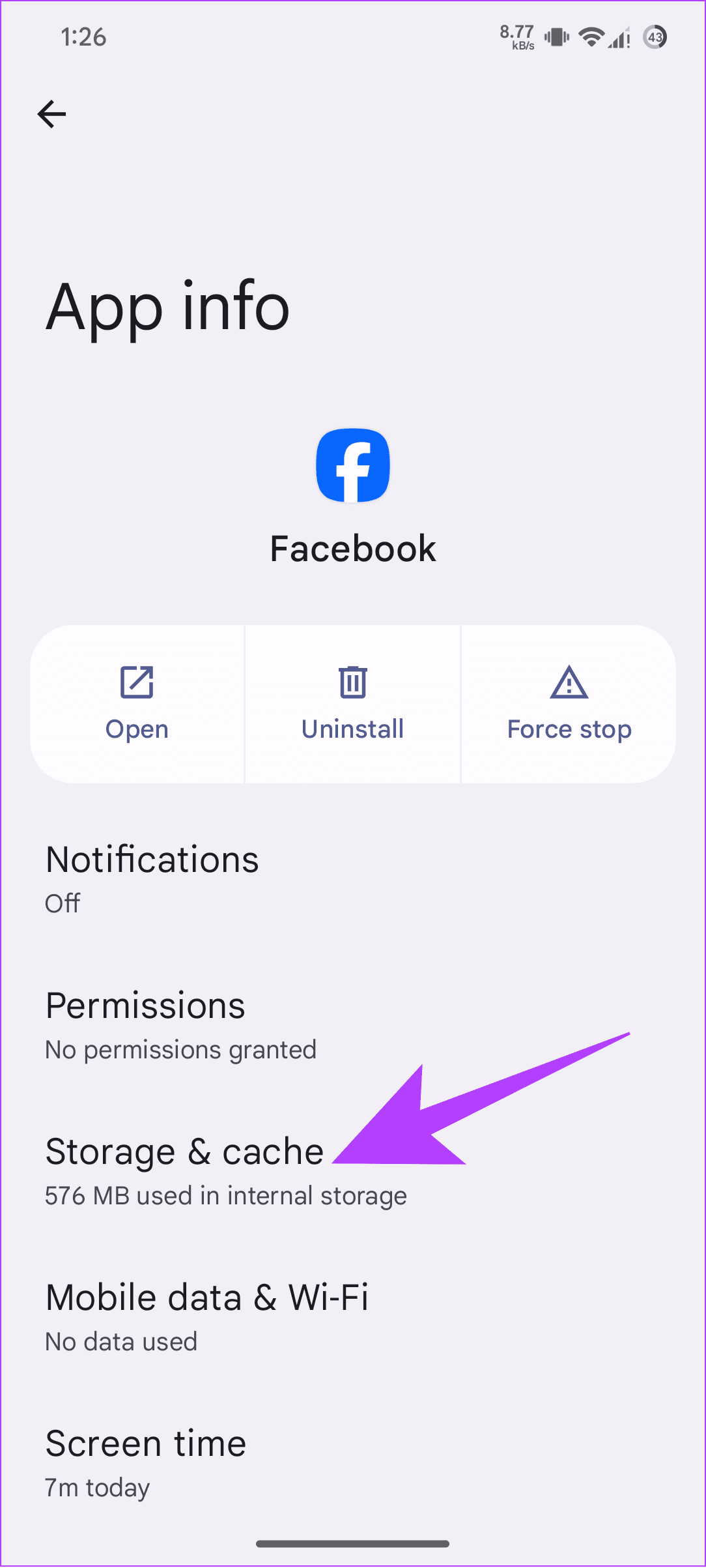
2단계: '저장소 및 캐시'를 선택하고 하단의 캐시 지우기 옵션을 탭하세요.
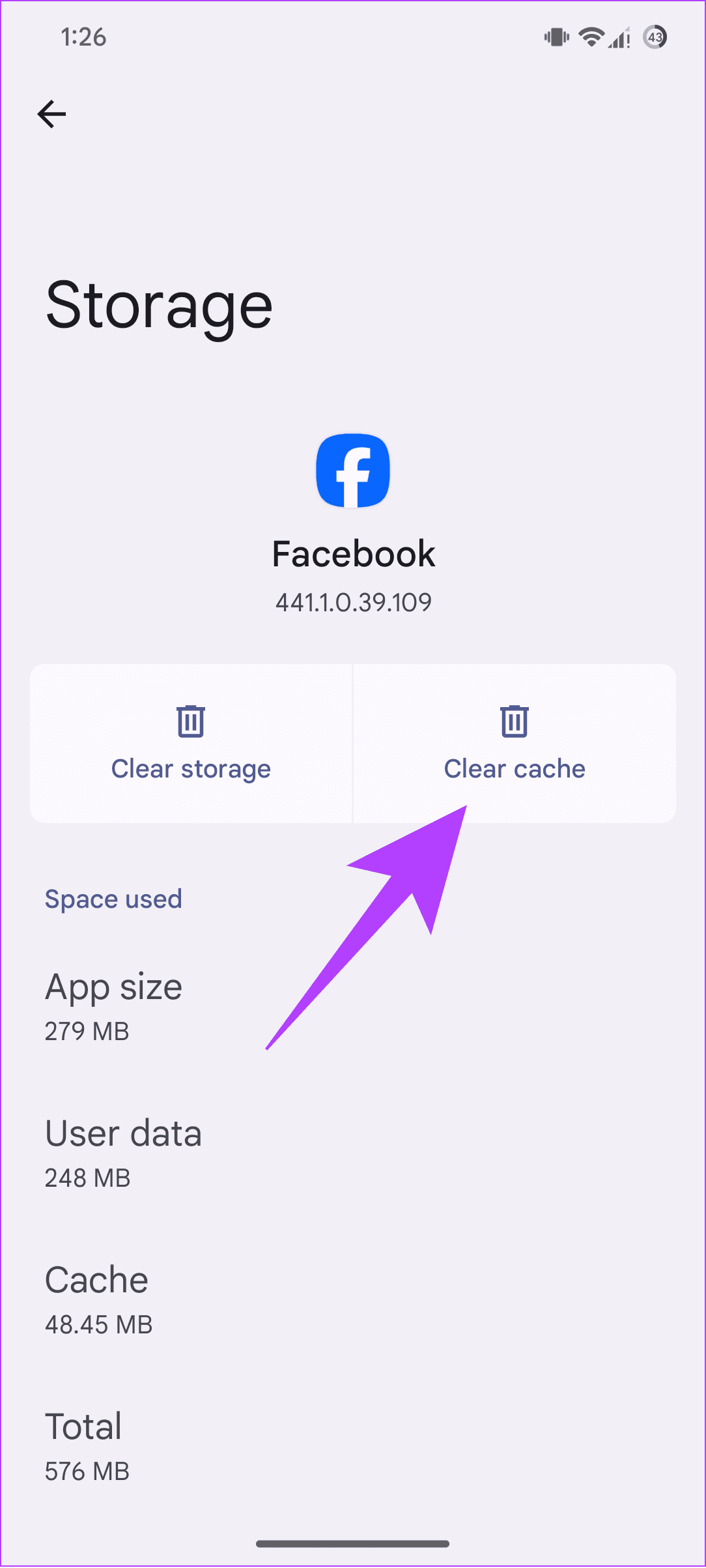
Facebook 추억이 제대로 작동하지 못하게 하는 몇 가지 버그가 있을 수 있습니다. 발견되면 Facebook은 이 문제를 해결하기 위한 업데이트를 푸시할 것입니다. 항상 최신 버전으로 앱을 업데이트하는 것이 가장 좋습니다. 아래 링크를 사용하여 장치에 대한 Facebook의 새로운 업데이트가 있는지 확인할 수 있습니다. 있는 경우 업데이트를 탭합니다.
Facebook을 업데이트한 후 앱을 다시 열고 Facebook에서 추억을 찾을 수 있는지 확인하세요.
Facebook에서 로그아웃한 다음 로그인하면 앱에서 모든 기능을 사용할 수 있습니다. 모든 기기에서 Facebook에서 로그아웃하는 방법 에 대한 자세한 가이드를 만들었습니다 . 로그아웃한 후 Facebook을 열고 자격 증명으로 로그인하세요. 지금 추억을 볼 수 있는지 확인하세요.
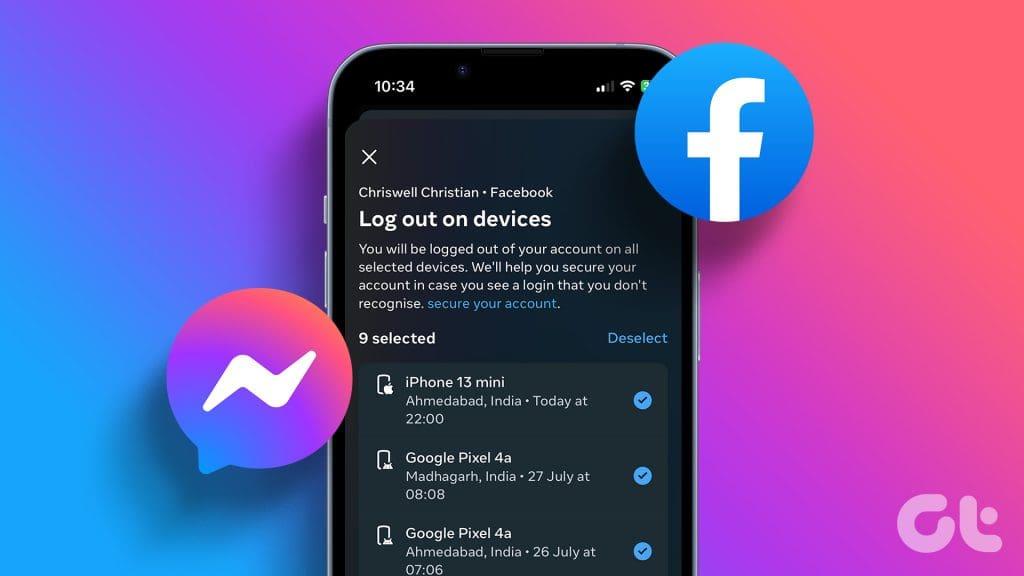
Facebook을 제거 하고 다시 설치하여 Facebook 추억이 표시되지 않는 문제를 해결할 수도 있습니다 . 제거하면 문제를 일으키는 파일을 포함하여 앱과 관련된 모든 파일이 지워집니다. iPhone 사용자는 앱 제거 방법 에 대한 자세한 가이드를 따를 수 있습니다 . Android 사용자의 경우 방법은 다음과 같습니다.
1단계: Play 스토어를 열어 Facebook 페이지를 검색하고 엽니다.
2단계: 제거를 누르고 제거를 선택하여 확인합니다.
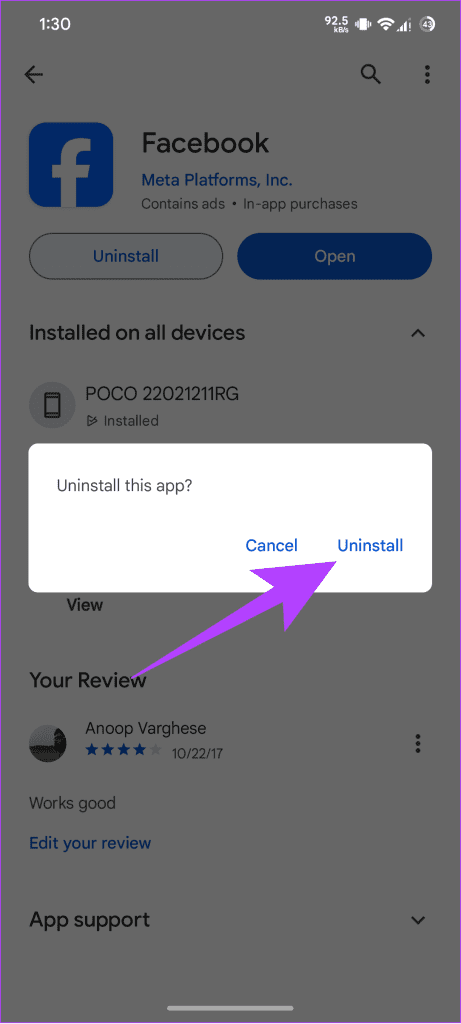
Facebook을 제거한 후 이 링크를 사용하여 Facebook 페이지에 액세스하고 설치를 탭하세요.
일부 기능은 Facebook에 액세스하는 데 사용하는 기기나 브라우저에 따라 제한될 수 있습니다. 따라서 다른 장치에 쉽게 로그인하여 해당 기능을 사용할 수 있는지 확인할 수 있습니다. 기능이 작동하는지 확인하기 위해 브라우저를 사용하는 경우 시크릿 탭에서 Facebook에도 로그인했는지 확인하세요 .
이제 Facebook 추억이 작동하지 않는 문제를 해결하는 방법을 알았으니, 옛 추억을 소중히 여기며 즐거운 시간을 보내시기 바랍니다. 추억 탭을 열면 다른 날의 페이스북 추억을 살펴보세요.
Zoom 프로필 사진을 제거하는 방법과 그 과정에서 발생할 수 있는 문제를 해결하는 방법을 알아보세요. 간단한 단계로 프로필 사진을 클리어하세요.
Android에서 Google TTS(텍스트 음성 변환)를 변경하는 방법을 단계별로 설명합니다. 음성, 언어, 속도, 피치 설정을 최적화하는 방법을 알아보세요.
Microsoft Teams에서 항상 사용 가능한 상태를 유지하는 방법을 알아보세요. 간단한 단계로 클라이언트와의 원활한 소통을 보장하고, 상태 변경 원리와 설정 방법을 상세히 설명합니다.
Samsung Galaxy Tab S8에서 microSD 카드를 삽입, 제거, 포맷하는 방법을 단계별로 설명합니다. 최적의 microSD 카드 추천 및 스토리지 확장 팁 포함.
슬랙 메시지 삭제 방법을 개별/대량 삭제부터 자동 삭제 설정까지 5가지 방법으로 상세 설명. 삭제 후 복구 가능성, 관리자 권한 설정 등 실무 팁과 통계 자료 포함 가이드
Microsoft Lists의 5가지 주요 기능과 템플릿 활용법을 통해 업무 효율성을 40% 이상 개선하는 방법을 단계별로 설명합니다. Teams/SharePoint 연동 팁과 전문가 추천 워크플로우 제공
트위터에서 민감한 콘텐츠를 보는 방법을 알고 싶으신가요? 이 가이드에서는 웹 및 모바일 앱에서 민감한 콘텐츠를 활성화하는 방법을 단계별로 설명합니다. 트위터 설정을 최적화하는 방법을 알아보세요!
WhatsApp 사기를 피하는 방법을 알아보세요. 최신 소셜 미디어 사기 유형과 예방 팁을 확인하여 개인 정보를 안전하게 보호하세요.
OneDrive에서 "바로 가기를 이동할 수 없음" 오류를 해결하는 방법을 알아보세요. 파일 삭제, PC 연결 해제, 앱 업데이트, 재설정 등 4가지 효과적인 해결책을 제공합니다.
Microsoft Teams 파일 업로드 문제 해결 방법을 제시합니다. Microsoft Office 365와의 연동을 통해 사용되는 Teams의 파일 공유에서 겪는 다양한 오류를 해결해보세요.








